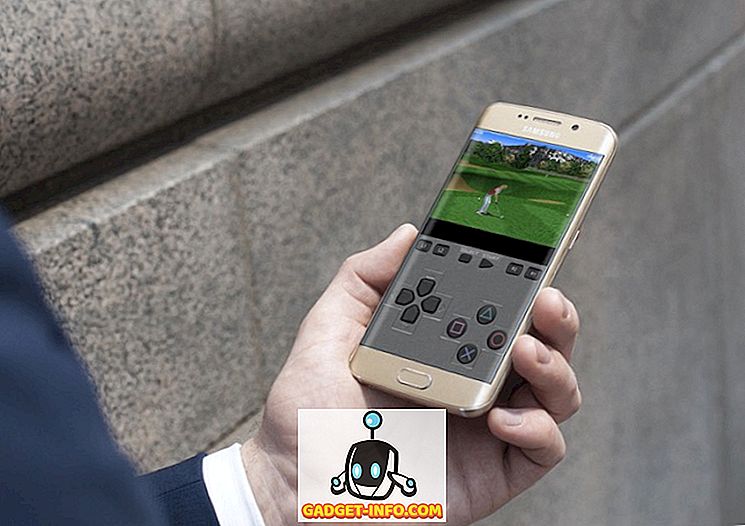Google Chrome nesumnjivo je najpopularniji web-preglednik, iako postoji niz solidnih alternativa. I to ne bi trebalo biti iznenađujuće, s obzirom na robustan skup značajki koje posjeduje, kao što su duboka integracija s drugim Googleovim uslugama, minimalno korisničko sučelje i još mnogo toga. Sigurni ste da ste svi dobro upoznati s (većinom) značajkama preglednika Google Chrome. Ali je li to sve?
Teško da kao najpopularniji preglednik na svijetu ima mnogo skrivenih značajki i funkcionalnosti, što ga može učiniti još korisnijim. Zainteresiran? Čitajte dalje, a mi ćemo pogledati 15 najboljih Google Chrome trikova, koji će zasigurno nadopuniti vašu produktivnost.
1. Zatvorite i označite više kartica, pristupite povijesti kartica i više, jednim klikom
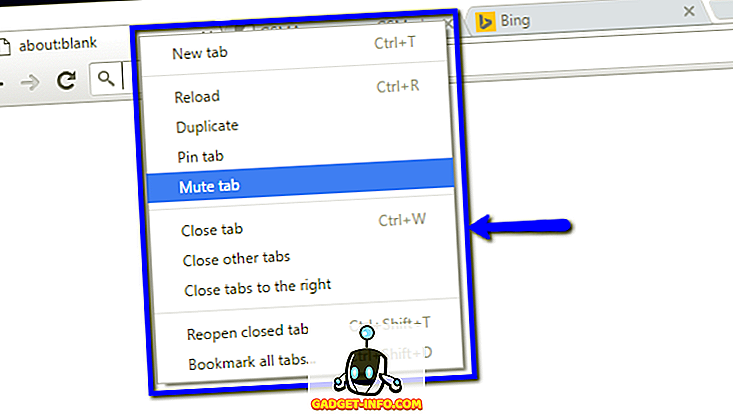
Google Chrome sadrži mnogo naprednih opcija za upravljanje karticama, lako dostupne putem kontekstnog izbornika kartice. Jednostavno desnom tipkom miša kliknite bilo koju (aktivnu ili neaktivnu) karticu, a pronaći ćete opcije za zatvaranje svih kartica s desne strane aktivne kartice, ponovno učitavanje i dupliciranje kartica, označavanje svih kartica itd. Ovdje je popis svih dostupnih opcija u kontekstnom izborniku kartice:
- Nova kartica: stvorite novu karticu preglednika, odmah na aktivnu.
- Osvježi: Osvježite sadržaj trenutno aktivne kartice.
- Duplicate: Izradite novu karticu s desne strane, s istim sadržajem kao i na aktivnoj kartici.
- Kartica Pin: Trajno pričvrstite karticu na preglednik. Prikačene kartice premještene su s lijeve strane svih ostalih kartica i ostaju pričvršćene čak i kada je preglednik zatvoren.
- Tab Mute: Isključite zvuk koji se reproducira na kartici. Očito, to radi samo ako se na kartici reproducira neki zvuk (označeno malom ikonom zvučnika).
- Zatvori karticu, zatvori druge kartice, zatvori kartice s desne strane: objašnjava sam sebe.
- Ponovno otvori zatvorenu karticu: otvorite nedavno zatvorenu karticu i učitajte web-stranicu koja je učitana u trenutku zatvaranja.
- Bookmark All Tabs ( Spremanje svih kartica): Spremite sve trenutne otvorene kartice (ili konkretnije njihov sadržaj) kao oznake u korisničku mapu.
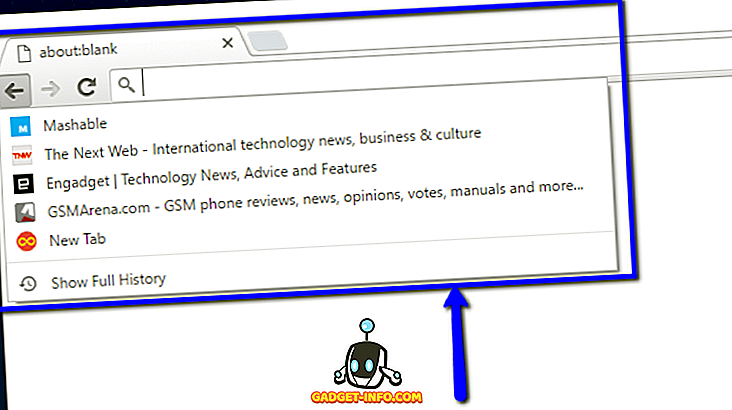
I ne samo to, možete jednostavno kliknuti desnom tipkom miša na Natrag i Naprijed navigacijske gumbe na bilo kojoj kartici da biste vidjeli povijest pregledavanja web-stranice te kartice za trenutnu sesiju. Pogledajte snimku zaslona popratnog oglasa.
2. Izvedite izračune, pretvorbe jedinica itd. Izravno iz višenamjenskog okvira
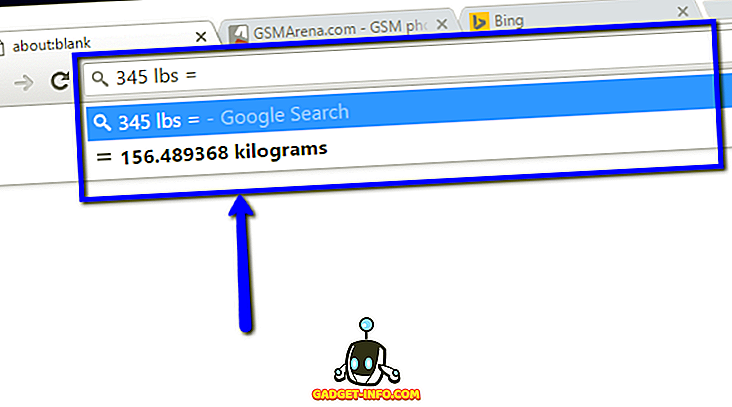
Višenamjenski okvir, koji je kombinirana traka za pretraživanje i adresu Google Chromea, sam po sebi prilično je svestran alat. Možete ga koristiti za brzo obavljanje svega, od osnovnih aritmetičkih izračuna (zbrajanje, oduzimanje, množenje, itd.) Do konverzija jedinica (konverzija valuta, milja u kilometre, funta u kilogram, itd.) Gotovo svake vrste jedinice. Može se čak koristiti za brzo sastavljanje e-pošte (pomoću konfiguriranog zadanog klijenta e-pošte) i dodavanje događaja u Google kalendar.
Da biste izvršili aritmetički izračun, jednostavno ga upišite u višenamjenski okvir, nakon čega slijedi znak jednak (=), a rezultat će se prikazati u padajućem okviru, u stvarnom vremenu. Super, zar ne?
3. Dobijte svoje oznake, proširenja, postavke itd. Na svim uređajima
Možda je jedan od najboljih primjera Googleove uske integracije s drugim Googleovim uslugama njegova značajka prijave u preglednik. U osnovi, kada se prijavite na Google Chrome sa svojim Google računom, sve postavke preglednika, uključujući oznake, instalirana proširenja, povijest pregledavanja, spremljene zaporke itd. Automatski se šifriraju i sinkroniziraju na isti Google račun. To se lako može učiniti pomicanjem na Chrome postavke (ikona Hamburger) > Prijava i unos vjerodajnica za Google račun.
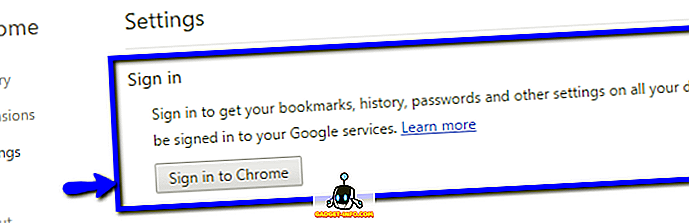

To znači da je dobivanje vaših omiljenih označenih web-lokacija, proširenja i drugih podataka na svim uređajima na kojima koristite Google Chrome jednostavno kao potpisivanje na tim uređajima s istim Google računom. Možete čak koristiti napredne postavke sinkronizacije opciju (Vidi sliku iznad) za selektivnu sinkronizaciju samo nekih sadržaja.
4. Postavite web-lokacije na radnu površinu za pristup jednim klikom
Želite li brzo pristupiti svojim omiljenim web-lokacijama? Pričvrstite ih na radnu površinu kao aplikacije. Da, Google Chrome omogućuje stvaranje izravnih prečaca na radnoj površini na svoje omiljene web-lokacije. Da biste to učinili, jednostavno idite na web-lokaciju koja će biti prikvačena i idite na Postavke preglednika Chrome (ikona Hamburger)> Više alata> Stvori prečace za aplikacije. Pogledajte sliku ispod.
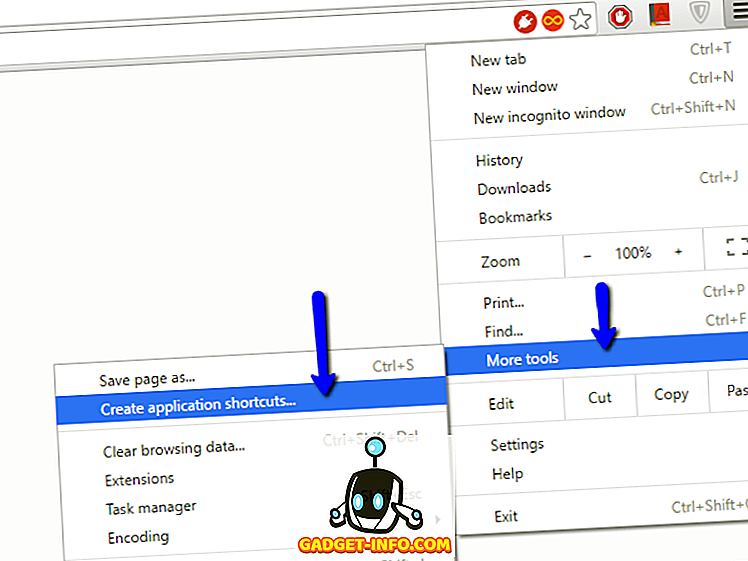
Od najnovije testirane verzije preglednika Google Chrome ( verzija 47 ), prikvačene web-lokacije djeluju kao desktop aplikacije i otvaraju se u vlastitim prozorima, bez nametljivih elemenata korisničkog sučelja preglednika, kao što su adresna traka i navigacijski gumbi. Kako je to cool?
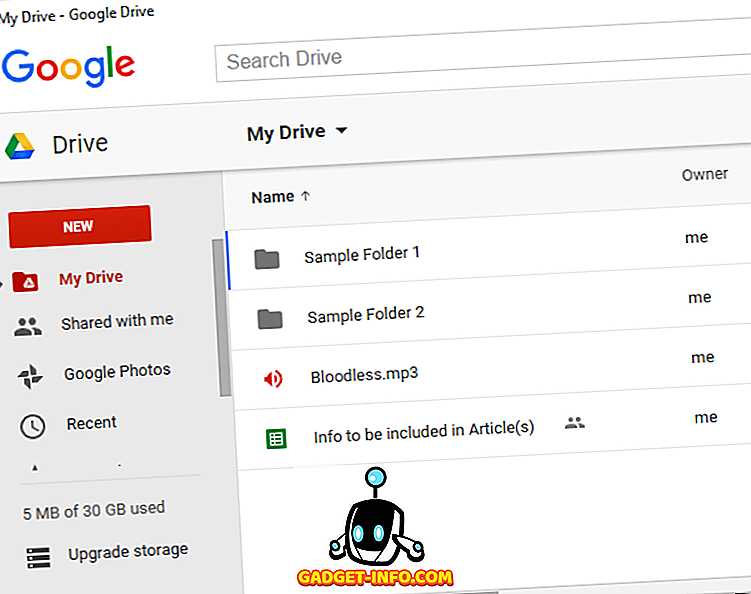
5. Bitne prečace tipkovnice Chrome koje morate koristiti
Gotovo svi desktop i web aplikacije podržavaju tipkovničke prečace, s obzirom na to koliko su zgodni i Google Chrome se ne razlikuje. Uključuje podršku za desetke tipkovničkih prečaca, a oni se mogu koristiti za sve, od upravljanja / kretanja po karticama, do brisanja povijesti preglednika. Ovdje su neke od najkorisnijih:
- Ctrl + Shift + N : otvara novi prozor u anonimnom načinu.
- Ctrl + Shift + T : ponovno otvaranje zadnje zatvorene kartice. Snima se do 10 nedavno zatvorenih kartica.
- Shift + Esc : otvaranje upravitelja zadataka preglednika Google Chrome.
- Alt + Enter : Nakon upisivanja URL-a: otvorite URL u novoj kartici.
- Ctrl / Shift + F5 : Ponovno učitavanje trenutne stranice, zanemarujući predmemorirani sadržaj.
Da biste pregledali popis svih tipkovnih prečaca preglednika Google Chrome, kliknite ovdje.
6. Upotrijebite proširenja kako biste Chrome učinili mnogo više od pregledavanja weba.
Ako upotrebljavate Google Chrome, prilično je važno da koristite nekoliko proširenja. Chrome web-trgovina sadrži stotine tisuća takvih korisnih proširenja, a one vam omogućuju korištenje preglednika Google Chrome za različite svrhe. Neki ekstremno praktični nastavci uključuju goo.gl URL Shortner, koji olakšava stvaranje goo.gl kratkih linkova za dijeljenje i LastPass koji vam omogućuje sigurno spremanje i upravljanje svim vašim lozinkama za web račun. Želite još više? Pogledajte popis od 35 najboljih Google Chrome dodataka koje smo sastavili.
7. Pokrenite proširenja u anonimnom načinu
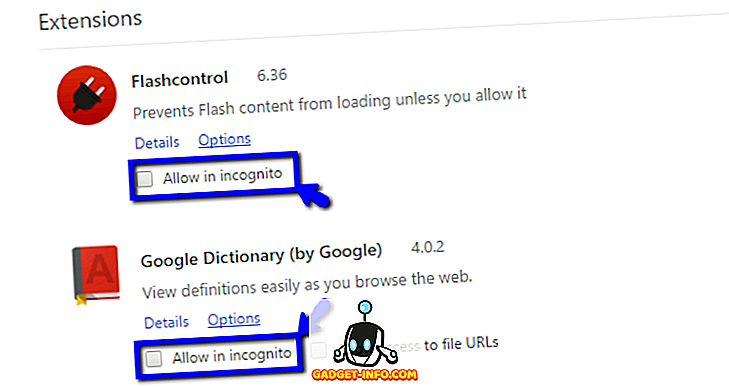
Anonimni način u pregledniku Google Chrome omogućuje vam privatno pregledavanje weba, a da se ne morate brinuti o tome da povijest pregledavanja (i drugi podaci) sprema preglednik. Međutim, prema zadanim postavkama instalirana proširenja ne rade u anonimnom načinu.
Nije problem jer je nevjerojatno jednostavno omogućiti prikazivanje proširenja u anonimnom načinu. Jednostavno otvorite Postavke preglednika Chrome (ikona Hamburger)> Proširenja da biste vidjeli popis instaliranih proširenja i označite opciju Dopusti u anonimnom načinu za sve one koje želite raditi u anonimnom načinu. Lako kao pita!
8. Prilagodite stranicu Nova kartica da biste prikazali korisne informacije
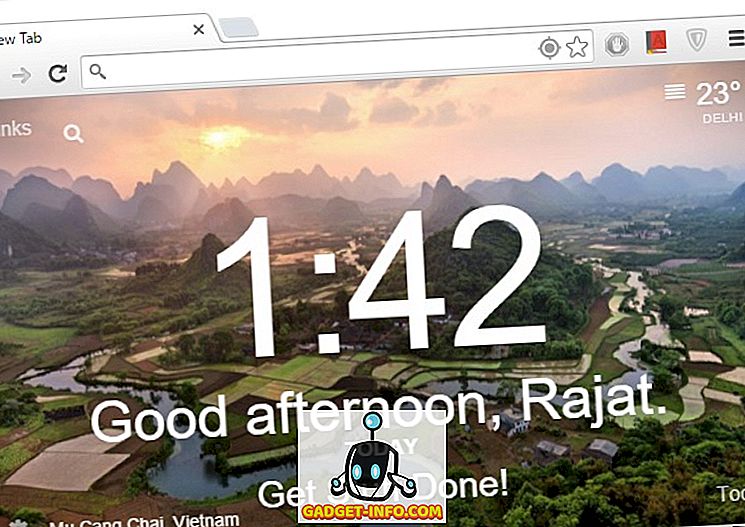
Prema zadanim postavkama stranica Nova kartica preglednika Google Chrome prilično je jasan i dosadan. Međutim, možete upotrijebiti brojna proširenja prilagođavanja kartica koja su dostupna u Chrome web-trgovini kako biste je ne samo učinili privlačnijom, nego i mnogo korisnijom. Ta proširenja omogućuju dodavanje informacija kao što su sat, trenutna temperatura, nadolazeće kalendarske događaje itd. Na stranicu nove kartice. Pogledajte snimku zaslona popratnog prikaza iznad, ilustrirajući stranicu Nova kartica, koju je prilagodio Momentum, jedno takvo proširenje.
9. Blokirajte određene web-lokacije u pregledniku Chrome
Postoji mnogo web-mjesta s eksplicitnim / nepoželjnim sadržajem, što nije prikladno za korisnike određenih dobnih skupina, poput djece. Srećom, možete jednostavno blokirati web-lokacije u pregledniku Google Chrome pomoću različitih metoda. Pristup neprikladnim web-lokacijama u pregledniku Google Chrome možete onemogućiti ručno (stvaranjem nadziranog računa) ili upotrebom jednog od brojnih proširenja (kao što je SiteBlock ) dostupnih za iste.
10. Brzo pretraživanje bilo koju sliku pomoću Google reverse lookup slike
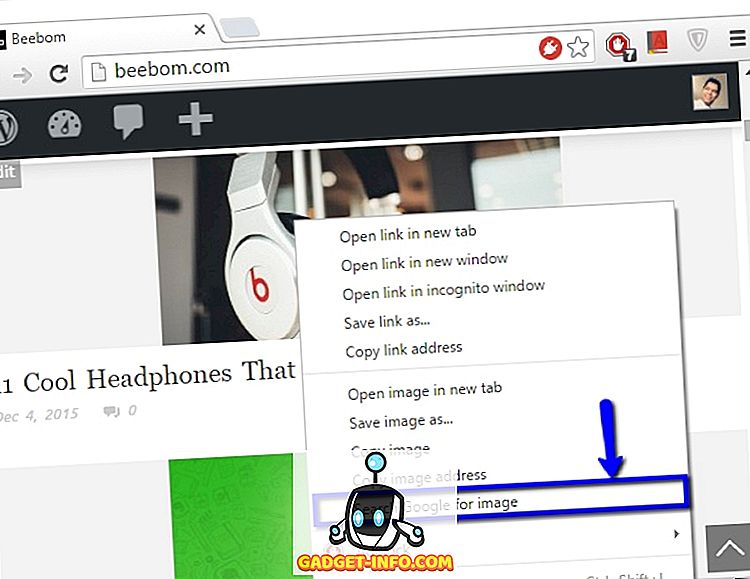
Ovo je još jedan primjer koji ilustrira kako Google Chrome ima koristi od duboke integracije s drugim Google uslugama. Želite li pronaći slične slike slične onima na web-lokaciji? Jednostavno kliknite desnom tipkom miša i pritisnite opciju Traži Google za slike . Chrome će pokrenuti novu karticu i pomoću Googleove magije za pretraživanje obrnute slike pronaći će sve odgovarajuće slike. Jedan klik je sve što je potrebno!
11. Daljinski pristup drugim računalima iz Chromea
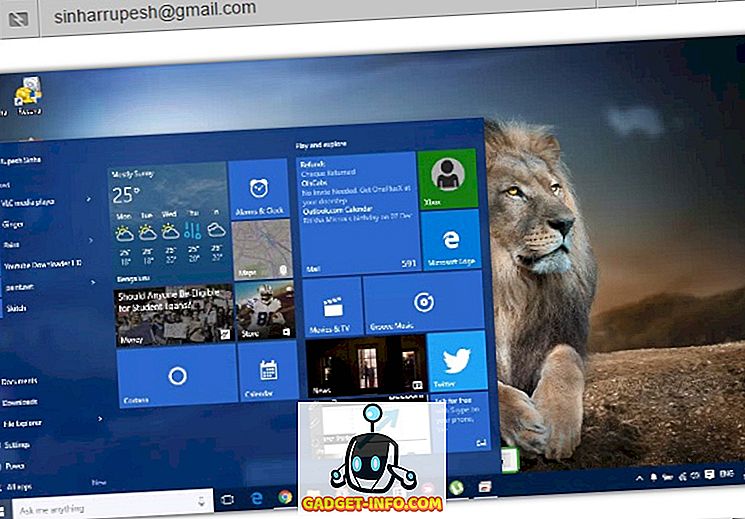
Pristup udaljenoj radnoj površini prilično je prikladan način sigurnog kontroliranja / dijeljenja udaljenog računala putem mreže. Dostupne su brojne aplikacije, kao što je Teamviewer (najpoznatiji) ili njegove brojne alternative, ali ako želite, čak možete koristiti Google Chrome za pregled / kontrolu udaljenog računala putem mreže.
Tako je. Sve što trebate učiniti je instalirati aplikaciju Google Chrome Remote Desktop na oba računala i slijedite jednostavne upute. Udaljeno dijeljenje sustava je sigurno i autentificiraju ga zajednički PIN-ovi korisnika.
12. Omogućite skrivene značajke preglednika pomoću Chrome Flags
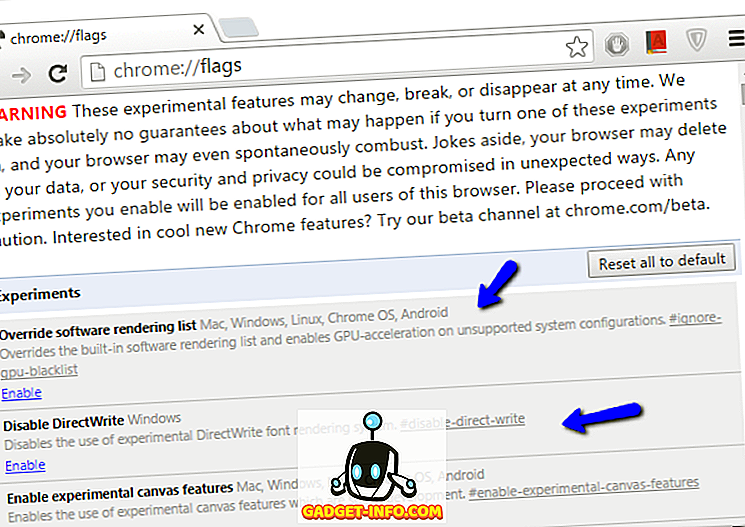
Želite li otključati skriveni potencijal preglednika Google Chrome? Pogledajte Zastave. U biti, zastave su eksperimentalne Google Chrome značajke (skrivene na stranici chrome: // flags ) koje još nisu spremne za udarno vrijeme. Prema tome, oni se mogu promijeniti ili čak prestati raditi zajedno s naknadnim ažuriranjima preglednika. Međutim, oni svakako mogu prenijeti mnoštvo kul dodanih funkcionalnosti pregledniku, kao što su automatsko generiranje lozinki, alati za provjeru pravopisa na više jezika i još mnogo toga. Postoji mnogo zastavica Google Chromea na raspolaganju za igranje, ako želite živjeti na rubu krvarenja tehnologije preglednika. Samo ih pažljivo koristite, ili možete završiti s nefunkcionalnim preglednikom .
13. Pregledajte popis privremeno spremljenih web-stranica u Chromeu
Google Chrome, kao i svaki drugi web-preglednik, sprema lokalne kopije web-stranica kojima pristupate kako bi se ubrzalo vrijeme učitavanja stranica. A ako želite pregledati popis svih tih privremeno spremljenih web-stranica, sve što trebate učiniti je otići na “ chrome: // cache ” (bez navodnika) URL sustava. Pogledajte sliku ispod:
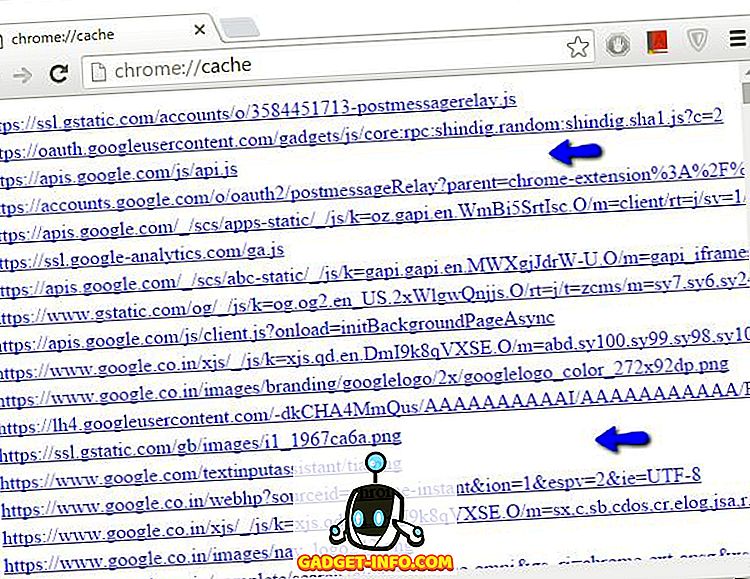
I pogodi što? Postoji mnogo osnovnih (i naprednih) funkcija preglednika Google Chrome kojima se može pristupiti putem sličnih URL-ova sustava. Nekoliko je primjera chrome: // memorije (za prikaz detaljne statistike potrošnje memorije preglednika i njegovih procesa) i chrome: // policy (za pregled korisničkih pravila). A zabava je da se popisu svih ovih URL-ova sustava može pristupiti s drugim URL-om: “ chrome: // chrome-urls ” (bez navodnika). Provjerite ih sve, možda ćete pronaći nešto korisno, a možda čak i zabavno.
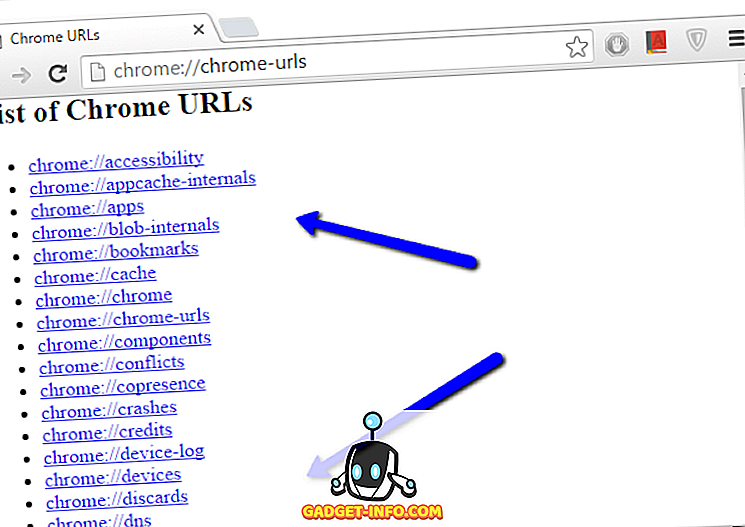
14. Koristite Chrome kao brzi bilježnicu
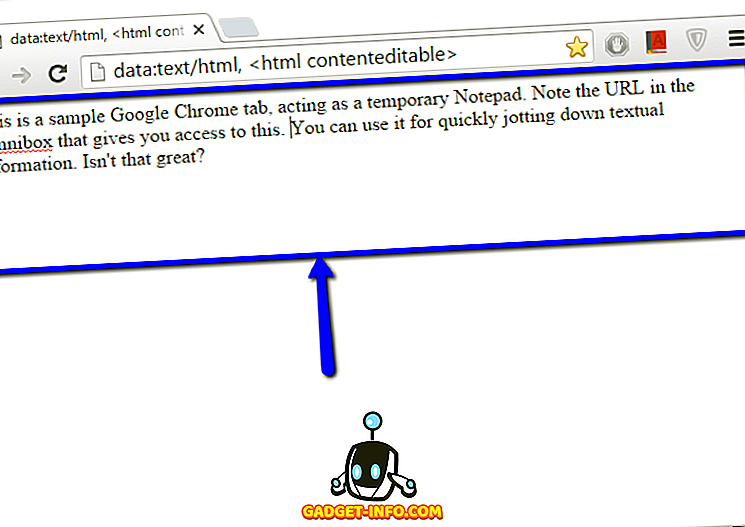
Često se događa da tijekom pregledavanja weba naiđete na neke (tekstualne) informacije koje brzo želite zabilježiti za kasniju referencu. U takvom slučaju možete jednostavno koristiti sam Chrome, kao brzi bilješku za pokretanje. Da, istina je. Sve što trebate učiniti je unijeti niz " data: text / html " (bez navodnika) u višenamjenski okvir, pritisnite Enter i počnite tipkati. Ovu vezu možete zadržati kao oznaku za pristup jednim klikom za vaš pisač Google Chrome kasnije. Samo imajte na umu da će upisani sadržaj biti izgubljen ako je kartica zatvorena.
15. Upravljajte karticama i proširenjima s Chromeovim upraviteljem zadataka
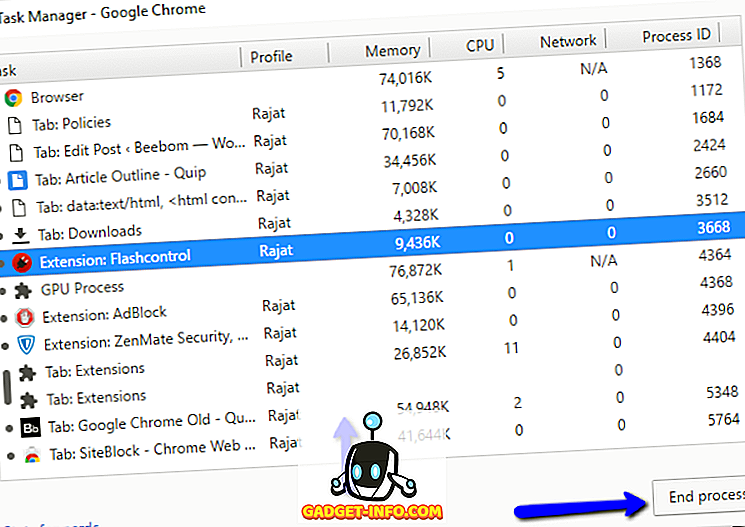
Google Chrome je prilično gladna (gotovo previše gladna) softverska aplikacija, sa svime od aktivnih kartica do proširenja koji jedu teške dijelove sistemske memorije. Ako se želite nositi s potrošnjom memorije preglednika, možete to učiniti preko vlastitog upravitelja zadataka. Upravitelj zadataka pruža detaljne informacije o karticama, proširenjima, dodatcima itd. Koje prikazuju podatke o ažuriranju u stvarnom vremenu, poput upotrebe memorije, ID-a procesa, predmemorije slika i još mnogo toga. I ne samo to, možete ga koristiti i za uklanjanje kartica i proširenja koji ne reagiraju. Upravitelju zadataka može se pristupiti putem tipkovničkog prečaca Shift + Esc .
Zaključak
Budući da je preglednik modernih web-stranica, Google Chrome je potpuno opremljen svim vrstama jedinstvenih značajki. Međutim, njegove značajke nisu ograničene samo na ono što vidite na površini. Od korisnih proširenja, do moćnih zastavica, do trenutačnih izračuna, postoji mnogo toga što najpopularniji svjetski preglednik može ponuditi, kako bi vas učinio produktivnijim. Zato isprobajte ove trikove i javite mi kako rade za vas. Znate li neke druge trikove koji su mogli biti uključeni u gornji popis? Ispričajte u komentarima ispod.